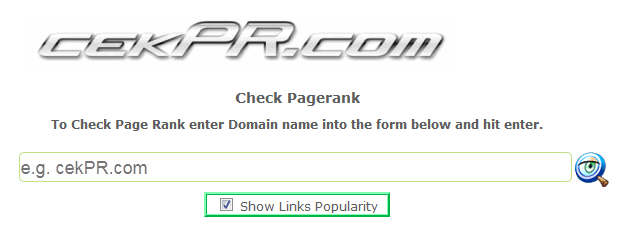Setiap kesalahan penggunaan atau kondisi dari printer dapat mengakibatkan printer
tidak dapat dipergunakan (error). Setiap error akan diindikasikan dengan kode
tertentu pada Status Printer di komputer pengguna. Dari kode-kode ini dapat
kita ketahui kemungkinan kerusakan printer.
Pada printer Canon yang memiliki Panel LCD, biasanya pada layar ditunjukkan
kode error yang terjadi. Format tulisan error berupa huruf dan angka,
seperti
E16.
Dari indikasi ini, secara umum kode error dapat kita bagi menjadi dua bagian,
yaitu:
1. Kode awal E
Biasanya terjadi karena error pada katrid.
2. Kode awal P
Biasanya terjadi karena error pada komponen printer.
Dari beberapa kejadian yang pernah ditemukan pada printer dengan merek Canon
dengan Panel LCD, berikut ini merupakan sedikit catatan dari error yang pernah
ditemui:
Error Kode E
1. E 04, E 05, E 14, E15
Indikasi error terjadi karena adanya katrid yang
tidak terbaca (terpasang) dengan baik. Coba cabut katrid, bersihkan elemen
pada bagian belakang katrid dengan tissue lembab dan pasang kembali dengan baik.
E 05 atau E 15 biasanya karena katrid Black, sedangkan E 04 atau E 14 biasanya
karena katrid Color.
Apabila error masih terjadi, hal ini berarti salah satu
atau bahkan kedua katrid ada yang sudah tidak berfungsi lagi. Gantilah katrid
yang rusak dengan yang masih baik untuk test fungsi printer. Bila Error hilang,
berarti katrid harus diganti.
Apabila katrid sudah diganti dan error masih terjadi, maka kemungkinan lain
adalah terjadinya kerusakan pada rumah katrid atau kabel data pembaca katrid.
2. E 13, E16
Error ini menunjukkan
bahwa salah satu dari katrid sudah habis masa pemakaiannya. Jika kita
perhatikan, pada Status Printer di komputer akan menunjukkan bahwa katrid sudah
menjadi kosong (Ink Has Run Out). Coba tekan dan tahan tombol RESUME/STOP pada
printer beberapa detik (biasanya 3-5 detik) hingga lampu alarm berhenti
berkedip. Lakukan hingga dua kali jika diperlukan.
Apabila setelah beberapa
kali dicoba namun printer masih menunjukkan error yang sama, kemungkinannya
adalah board printer tidak berfungsi dengan baik.
Error Kode P
1. P 02
Carriage Error
Pada printer modifikasi
dengan system infus, error ini seringkali terjadi. Pastikan bahwa carriage
dapat bergerak dengan leluasa. Hal yang perlu dipastikan pada error ini adalah:
§
Tidak ada benda kecil yang masuk ke dalam printer.
§
Untuk printer dengan system infus, selang pemasok tinta tidak menghalangi
lajunya carriage.
§
Periksa bagian encoder pada bagian dalam, pastikan pita dalam keadaan bersih,
jika terkena cipratan tinta, buka printer dan bersihkan dengan baik.
2. P 03
Line feed Error
Penyebab utama dari error ini adalah karena kotornya Disc Encoder pada printer.
Terletak di bagian dalam printer sebelah kiri. Pastikan Disc dalam keadaan
bersih. Jika disc dalam keadaan bersih, kemungkinan lain adalah sensor pembaca
disc yang bermasalah/rusak.
3. P 05
ASF Error
Beberapa penyebab dari
error ini adalah sensor pendeteksi kertas, roller penarik kertas, dinamo motor
dan board printer. Periksa setiap baigian ini satu per satu. Seringkali
kerusakan dengan error ini terjadi hanya karena ASF yang patah atau terdapat
bagian yang tidak berfungsi dengan baik.
4. P 06
Internal Temp Error
Kerusakan ini terjadi
karena kerja printer yang berlebihan atau karena printer board printer
mengalami kerusakan. Terkadang masalah bisa teratasi hanya dengan membersihkan
bagian dalam printer termasuk board printer. Bila hal ini tidak dapat mengatasi
error, maka board sudah harus diganti.
5. P 07
Ink Absorber Full
Error terjadi karena batas maksimum penggunaan printer sudah tercapai. Untuk
mengatasi error ini hanya diperlukan software untuk mereset batas penghitungan
penggunaan printer. Pada prinsipnya printer menghendaki agar busa penampung
tinta pembuangan pada bagian dalam diganti dengan busa penampung yang baru.
Pada printer yang sudah menggunakan sistem pembuangan tinta, hal ini tidak
perlu dikhawatirkan.
6. P 08
Print Head Temp Rise
Hal ini terjadi karena head pada katrid menjadi terlalu panas setelah printer
mencetak secara berlebihan. Biasanya katrid yang terkena dampak adalah katrid
warna. Gantilah katrid dengan yang baru.
7. P 09
EEPROM error
Kerusakan terjadi karena
memori pada board mengalami kerusakan. Gantilah board dengan yang baru.
8. P 10
Board, Carriage, Both Cartridge
Jenis kerusakan ini biasanya
akibat dari pencetakan terus-menerus sementara salah satu katrid ada yg sudah
rusak (biasana katrid warna sudah habis atau tidak mengeluarkan tinta), sehingga
menyebabkan kerusakan pada board atau carriage. Hal termudah dalam penelurusan
kerusakan untuk error adalah mengganti katrid terlebih dahulu, baru kemudian
pada penggantian carriage atau board.
9. P 15
VBUS over currant
Kelebihan arus pada USB
printer ini dapat menyebabkan kerusakan pada board. Cobalah mengganti kaber USB
terlebih dahulu, jika masih bermasalah gantilah board printer.
10. P 20
Other Error
Error ini tidak dikenali oleh Printer Status sehingga printer tidak berfungsi.
Untuk mengatasinya adalah dengan mengganti board.
11. P 22
Scanner Error
Kerusakan pada scanner printer biasanya terjadi karena printer pernah terjatuh
atau karena tertimpa benda yang agak berat. Cobalah perbaiki scanner, jika
scanner sudah dinggap baik, ganti board printer.
Demikian catatan ini, semoga bermanfaat.